苹果手机上的微信文稿数据是我们使用微信时产生的一些临时信息和草稿,为了保护隐私和节省手机空间,我们有时候需要清空这些文稿数据,清除微信文稿数据的方法有很多种,可以通过在微信设置中找到清理微信文件,也可以通过在手机设置中找到清除缓存来清除微信文稿数据。无论哪种方法,都可以帮助我们清空微信的文稿和数据,让手机更加干净整洁。
如何清空微信的文稿和数据
步骤如下:
1.点击IPHONE手机桌面的“设置”应用图标,打开手机设置界面。
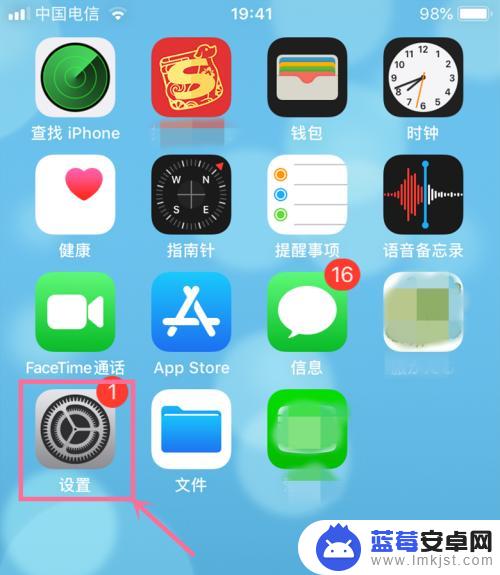
2.在手机设置界面,找到并点击“通用”,打开手机通用设置界面。
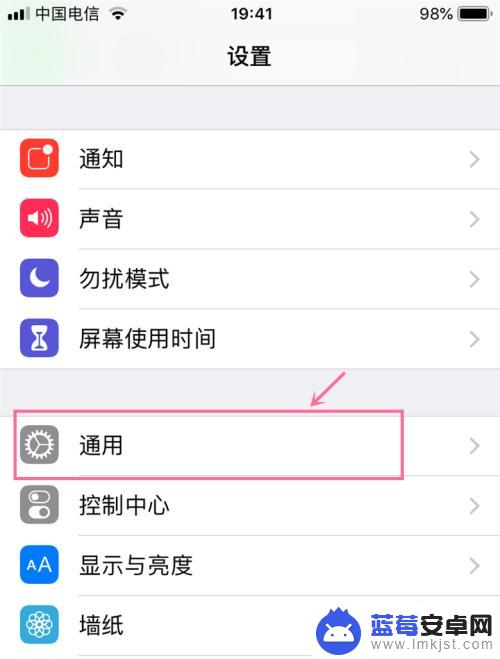
3.在手机通用哦设置界面,找到并点击“iphone 存储空间”,打开查看手机的存储空间。

4.在 iphone 存储空间 界面,可以查看当前iphone手机储存空间的使用情况。
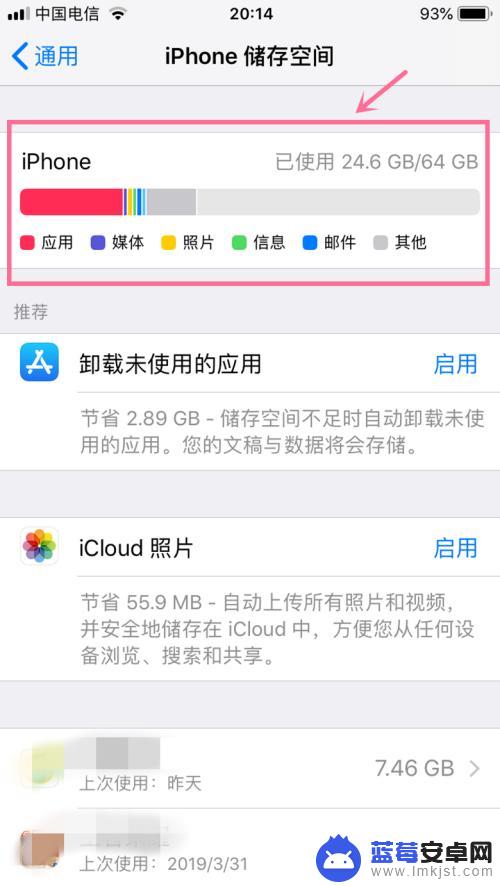
5.在 iphone 存储空间 界面的下方,可以看到手机里所有应用占用的空间大小。找到并点击“微信”应用,打开微信应用的存储空间管理界面。
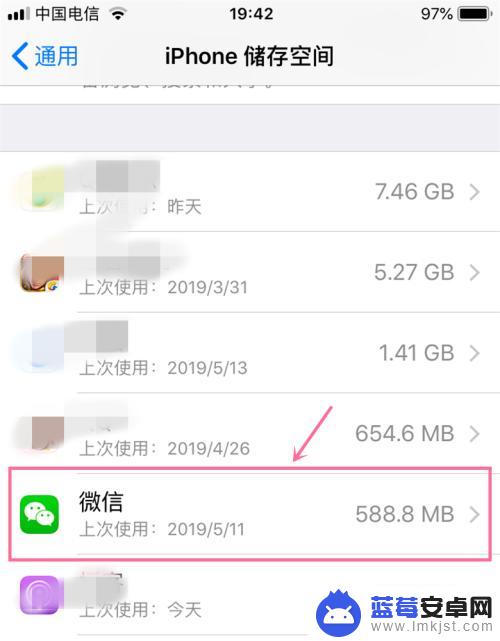
6.在微信应用的存储空间管理界面,可以查看微信的文稿与数据大小。
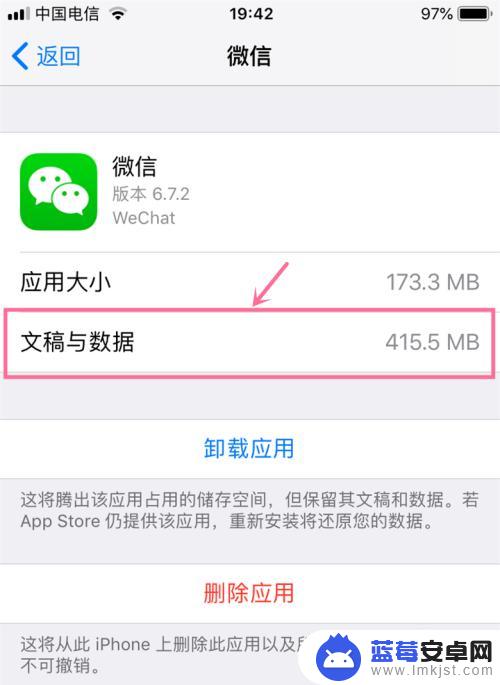
7.点击“删除应用”,即可删除微信的文稿与数据。
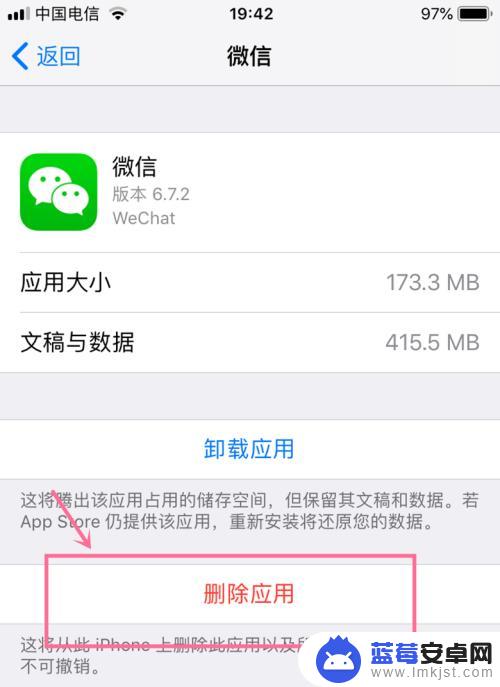
以上就是关于苹果手机如何清除微信文稿数据的全部内容,如果有遇到相同情况的用户,可以按照小编的方法来解决。











